用PS图形剪切出电话图标的简单方法
摘要:1、为了方便操作,大家可以在PS中打开网格,首先画个椭圆,大小根据自己实际需要2.在同一图层上再画矩形,然后减去顶层形状,如下图3.还在这同...
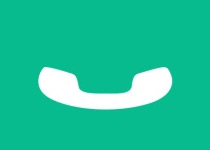
1、为了方便操作,大家可以在PS中打开网格,首先画个椭圆,大小根据自己实际需要
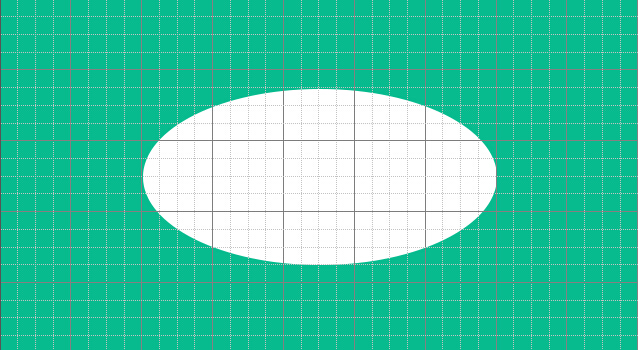
2.在同一图层上再画矩形,然后减去顶层形状,如下图
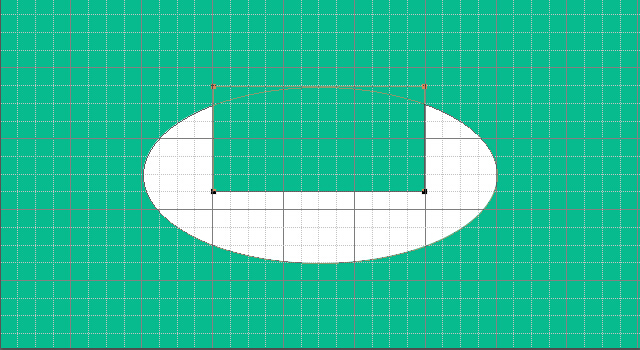
3.还在这同一图层复制刚刚画的顶层矩形,在此矩形的横向底边中间处添加锚点,然后向下移动这个锚点,再将此矩形横向拉伸,如下图
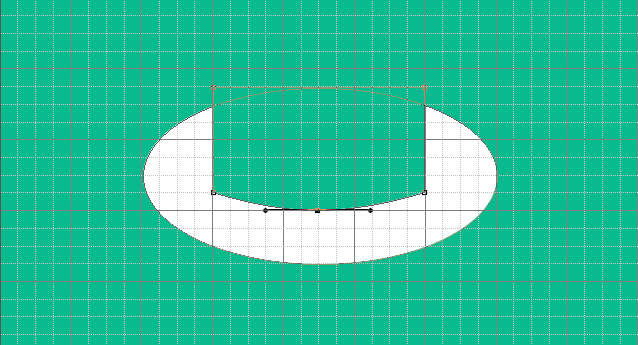
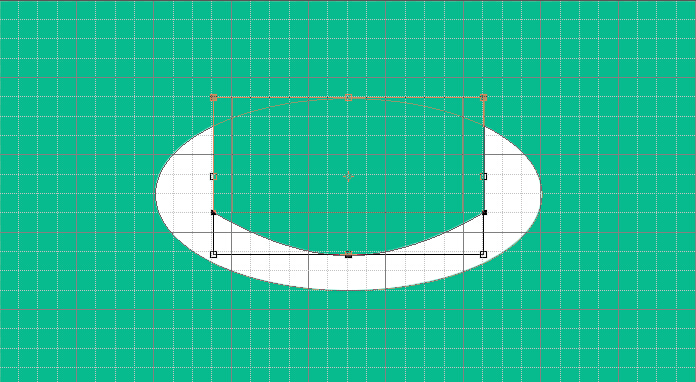
4.还是在这同一图层上,绘制两个新的小矩形,剪去顶层形状,如图,切出听筒的样子。
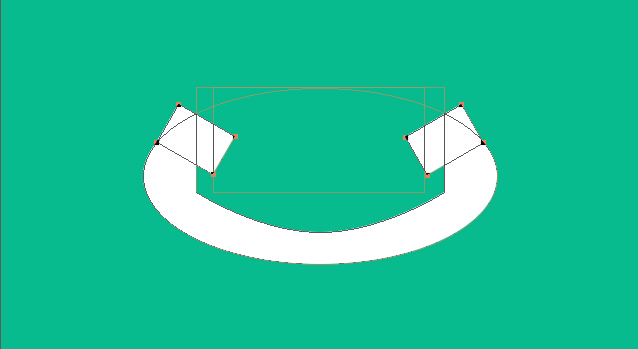
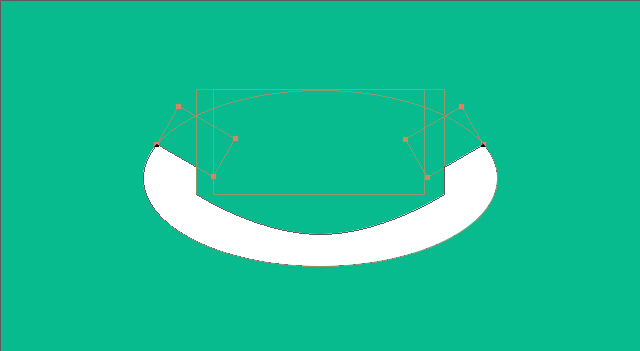
5.各部分进行细微调节,将切出的形状变得好看一些,然后合并形状组件。
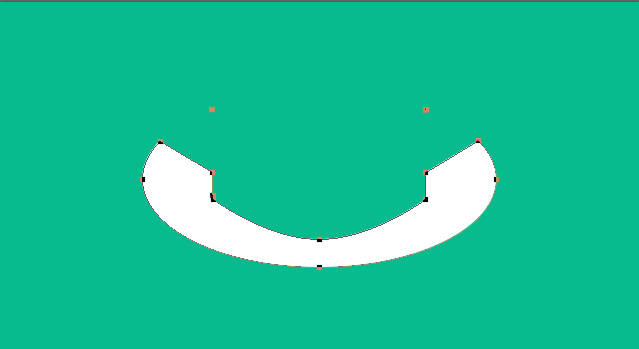
6.删除多余的锚点,然后用转角工具将直角点转化成转角点,再进行细微的调节就可以了
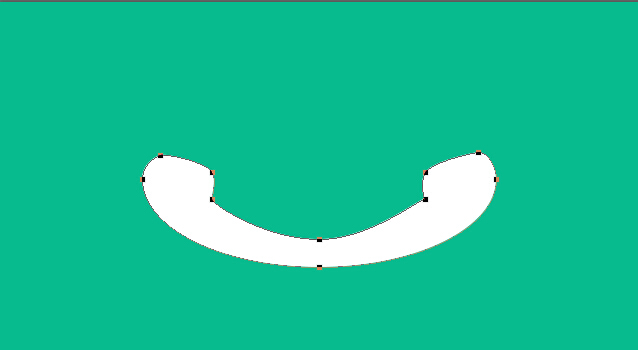
【用PS图形剪切出电话图标的简单方法】相关文章:
上一篇:
制作闪亮逼真钻石教程
下一篇:
PS绘制一个萌翻天的小红心
